Win10设置mtu值的图文教程
最近小编发现自己的电脑网速居然一天比一天慢,以前可以流畅地看超清电影,但是现在居然看标清都卡顿。于是小编潜心研究,终于发现原来是mtu值在捣蛋。相信很多朋友就会问小编了,什么是mtu值呢?其实mtu就是最大传输单元,mtu值设置得过大或过小,都会在一定程度上影响上网的速度,所以我们要设置适当的mtu值,才能使网速最快。那么怎么设置呢,请看接下来小编为大家带来的详细教程。
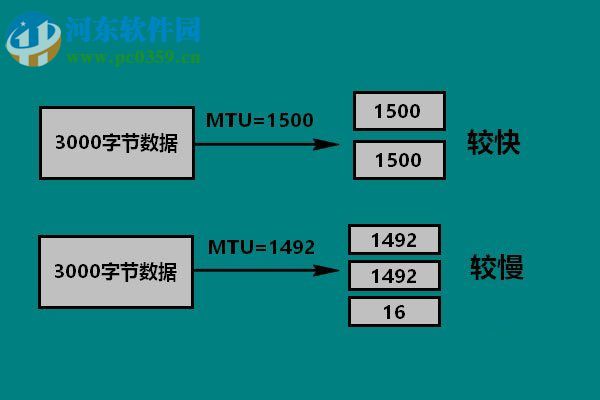 方法步骤:
方法步骤:1、打开“开始”菜单,单击右键,单击“命令提示符(管理员)”。
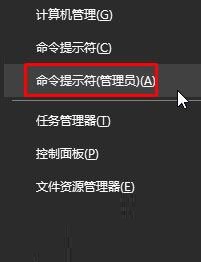
2、在输入命令行处输入:netsh interface ipv4 show subinterfaces,按下回车键,系统将返回当前的mtu值

3、输入以下命令字符:netsh interface ipv4 set subinterface '连接名' mtu=值 store=persistent (如:netsh interface ipv4 set subinterface 'WLAN' mtu=1492 store=persistent), 按下回车键。如果系统输出“确定。”则修改成功。若没有,请重复修改直至成功。

知道怎么修改,那么mtu如何取值呢?取值范围是多少呢?接下来得步骤将帮助大家解决这些疑问。
1、同上打开“命令提示符(管理员)”,输入命令字符:ping -l 1472 -f www.baidu.com(百度为例),请求系统讲一个不许分割的1472字节的数据包发出去。

2、如果发现数据包丢失的情况,且系统提示需要拆分数据包,那么说明你的电脑的网络mtu值比1427小。这时候,我们就应该少调小我们数据包的大小。再次输入ping -l 1450 -f www.baidu.com,按下回车键。PS:调小数据包时,不要一次调的太小,稍微调小一点就行。

3、如果此时传输成功了,那么说明mtu值比1450大,那么我们就把数据包在往上调大一点点。这是为了取得更加精准的网络mtu值。

4、经过上面的2,3两个步骤来回调试,直到选取到一个最合适的mtu值,那就是你的网速最适合的mtu值。最后重复一次第三个步骤将这个最适合的值设置到电脑中。
以上所述便是在Win10中设置mtu值的方法,觉得网速越来越慢的朋友快来设置一下吧。

 网公网安备
网公网安备